编辑:chunhua
2016-10-12 16:58:23
来源于:系统城
1. 扫描二维码随时看资讯
2. 请使用手机浏览器访问:
http://wap.xtcheng.cc/xtjc/13465.html
手机查看
media player是系统自带的一款媒体播放器,相比于其它新潮的播放器,media player显得有些落伍了,然而一些Win8.1用户想要将media player删除掉,以免占用内存。可能很多用户都不懂该如何卸载media player,下面小编给大家分享Win8系统卸载media player的操作方法。
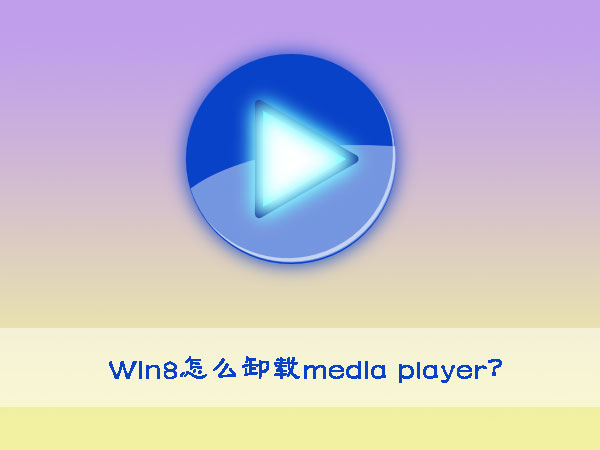
操作步骤如下:
1、按下组合键“win+i”打开设置,选择“控制面板”;
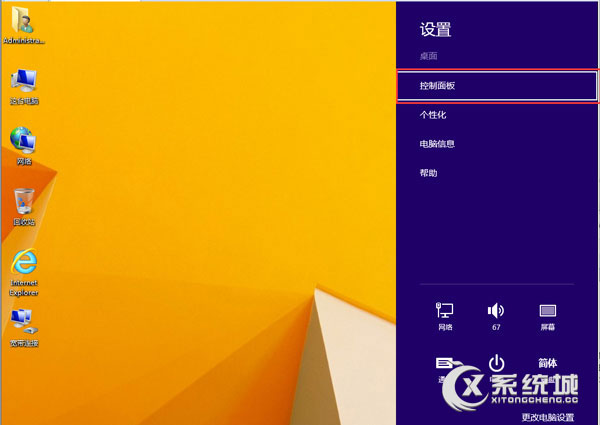
2、在控制面板的界面中在右上方的查看方式更改为“小图标”;
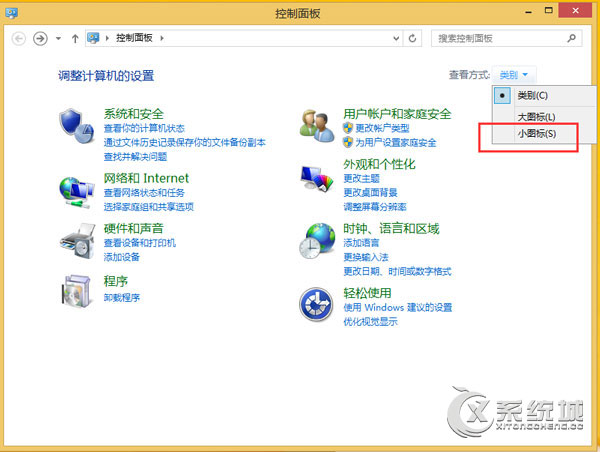
3、点击“程序和功能”;
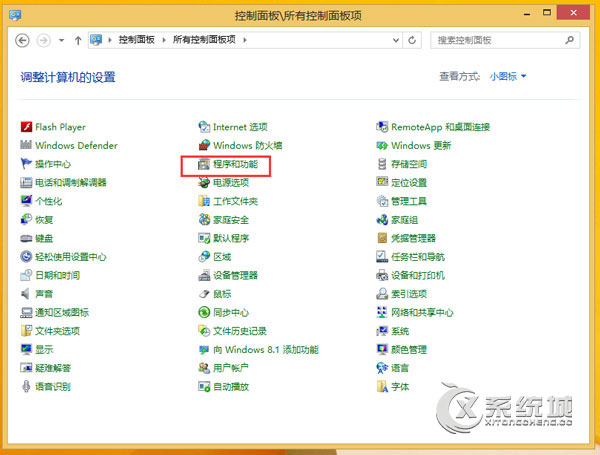
4、在程序和功能的窗口左侧点击“启用或关闭Windows功能”;
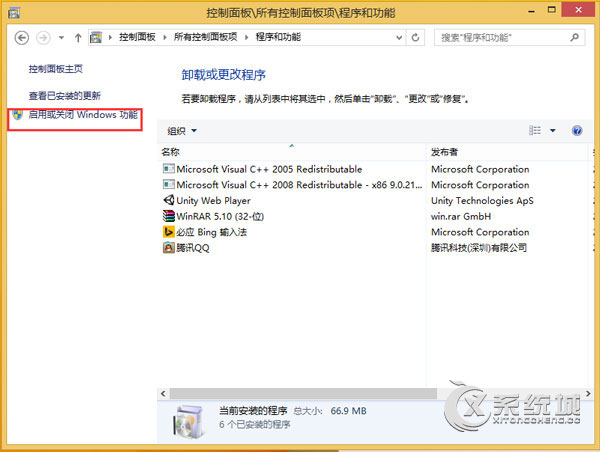
5、展开“媒体工具”,将下面“windows media player”的勾去掉,点击‘确定“;
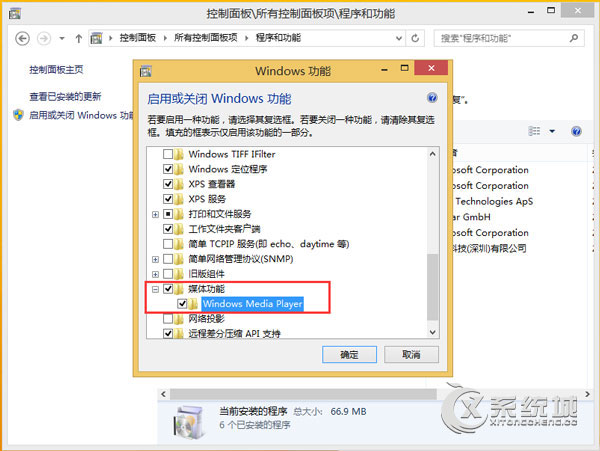
6、在弹出的框中选择“是”;
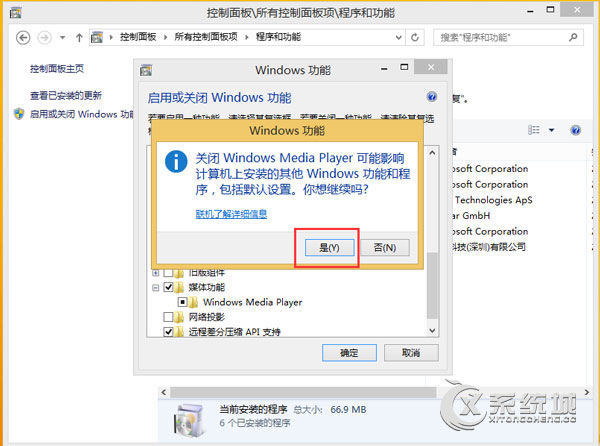
7、等待弹出“windwos已完成请求的更改”的提示就说明卸载完成了。
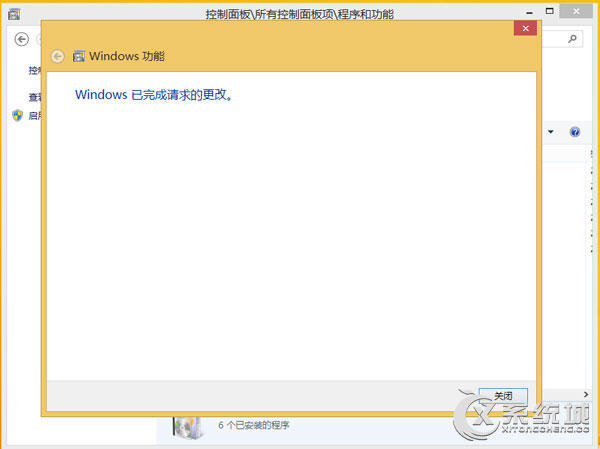
上述便是Win8系统下卸载media player的操作方法,如果你也不需要media player,可以按照步骤删除media player。

微软推出的Windows系统基本是要收费的,用户需要通过激活才能正常使用。Win8系统下,有用户查看了计算机属性,提示你的windows许可证即将过期,你需要从电脑设置中激活windows。

我们可以手动操作让软件可以开机自启动,只要找到启动项文件夹将快捷方式复制进去便可以了。阅读下文了解Win10系统设置某软件为开机启动的方法。

酷狗音乐音乐拥有海量的音乐资源,受到了很多网友的喜欢。当然,一些朋友在使用酷狗音乐的时候,也是会碰到各种各样的问题。当碰到解决不了问题的时候,我们可以联系酷狗音乐

Win10怎么合并磁盘分区?在首次安装系统时我们需要对硬盘进行分区,但是在系统正常使用时也是可以对硬盘进行合并等操作的,下面就教大家Win10怎么合并磁盘分区。